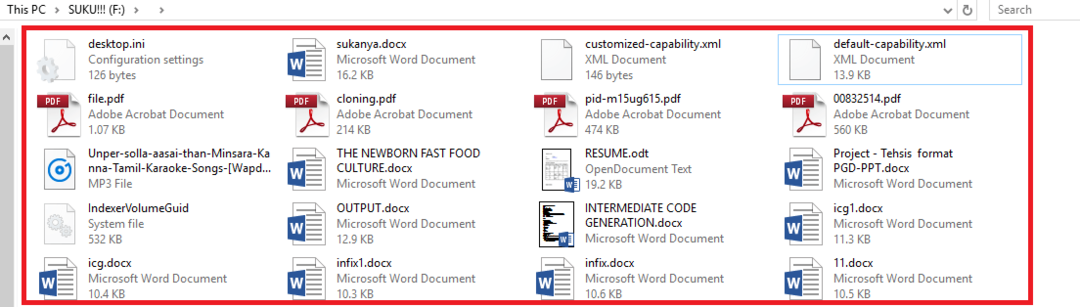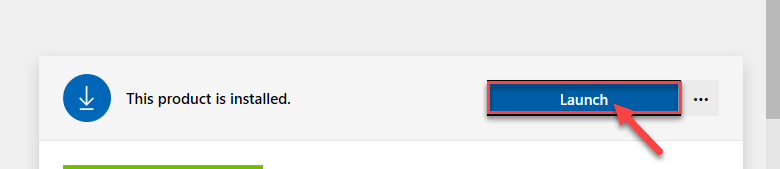Ved TechieWriter
Sådan øges antallet af elementer i Windows 10 Jump Lists: - En af de super seje funktioner, som Windows 10 tilbyder til sine brugere, er Hoplister funktion. Alle de filer, som du åbner for nylig eller ofte gemmes på Windows 10-hoppelister, så du kan få adgang til dem med et enkelt klik på et senere tidspunkt. Dette er ret praktisk og hjælper dig ofte med at spare meget tid. Som standard er a Hopliste i Windows 10 kan rumme op til 15 emner. Men du kan blive overrasket over at vide, at der ikke er nogen lige klipningsmetoder til at øge antallet af varer, som en Hopliste kan indeholde. Nå, der er faktisk en ikke så lige metode. Du kan nemt øge antallet af elementer, som en springliste kan indeholde, ved at foretage et par ændringer i registreringseditoren. Da vi skal ødelægge en smule med registreringseditorerne, anbefales det stærkt, at du opretter et systemgendannelsespunkt, inden du går videre til artiklen.
Læs også: – Sådan slettes Jump List på én gang
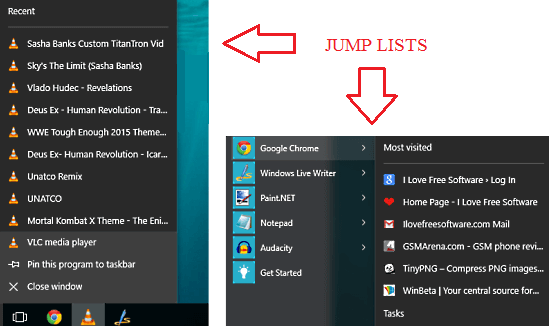
TRIN 1
- Trykke WIN + R tasterne sammen for at åbne Løb dialog boks. Når det åbner, skal du skrive regedit og ramte Okay knap.

TRIN 2
- Et separat vindue navngivet Registreringseditor åbner op. Du skal navigere langs den følgende sti.
HKEY_CURRENT_USER \ Software \ Microsoft \ Windows \ CurrentVersion \ Explorer \ Advanced.
For det skal du klikke på den nøgle, der hedder HKEY_CURRENT_USER i venstre rude i vinduet.
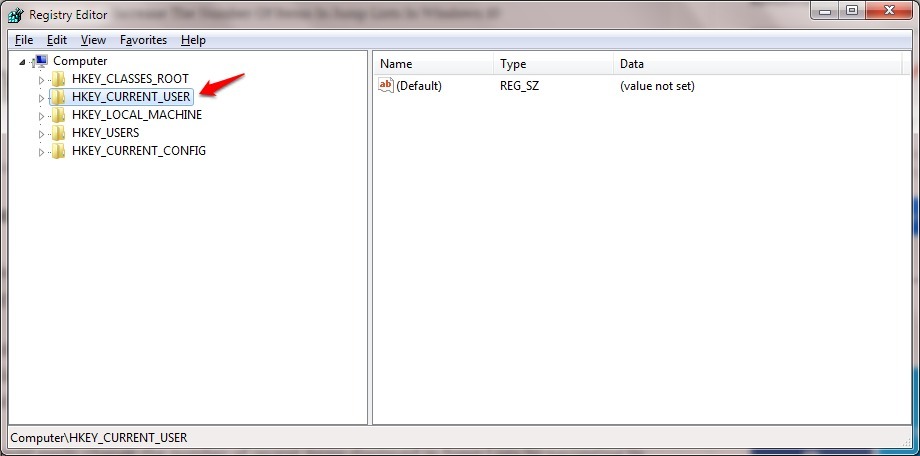
TRIN 3
- Klik derefter på den undernøgle, der hedder Software.
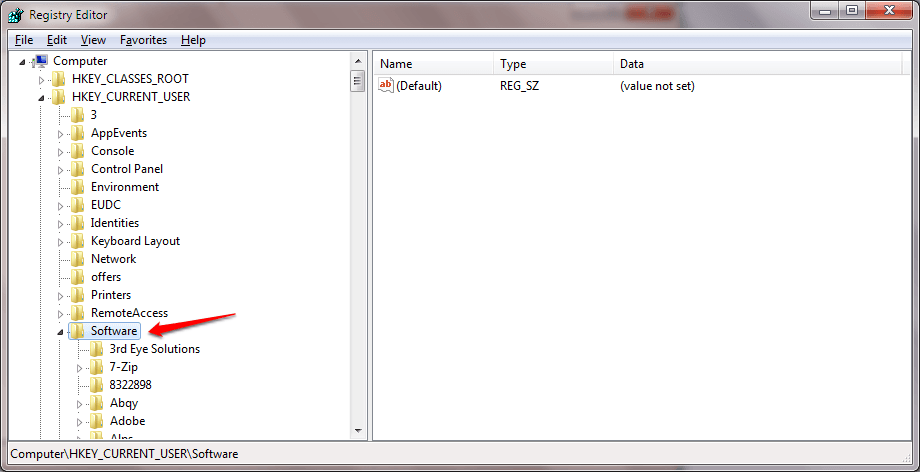
TRIN 4
- Klik derefter på Microsoft som vist på skærmbilledet nedenfor.
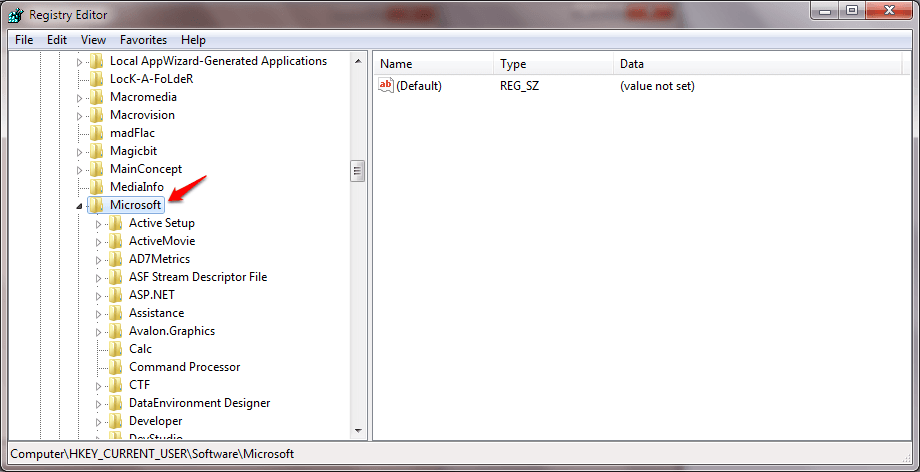
TRIN 5
- Klik på Windows næste og derefter videre Nuværende versionderefter på Explorer og endelig videre Fremskreden.
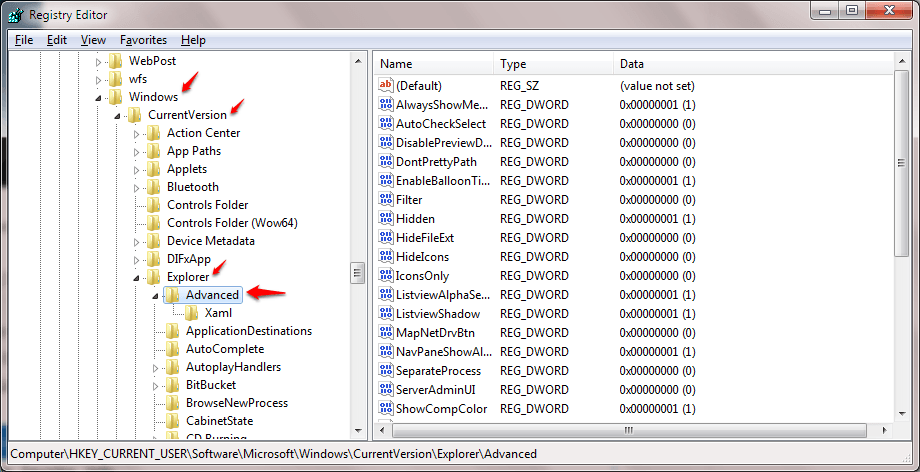
TRIN 6
- Nu i højre rude kan du se mange poster. Du skal kigge efter en post med navnet JumpListItems_Maximum. Bare rolig, hvis du ikke kan finde den. Højreklik blot på et tomt rum i højre rude, og klik derefter på Ny og derefter videre DWORD (32 bit) værdi.
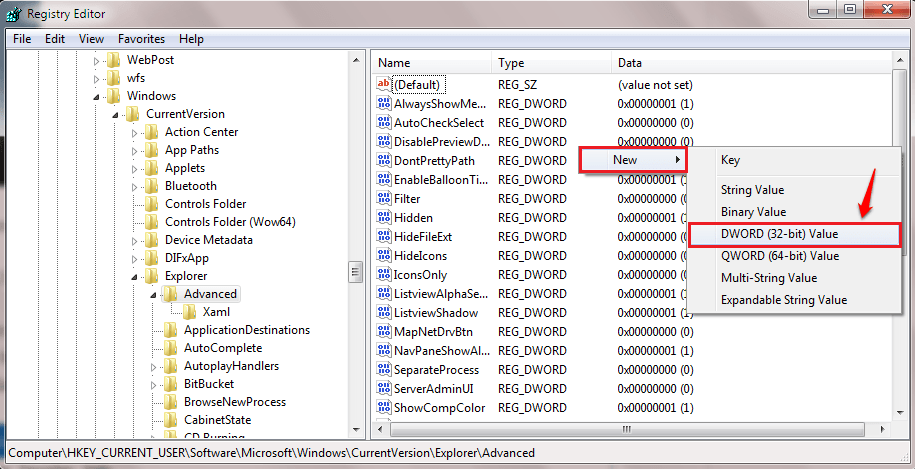
TRIN 7
- Du skal navngive den nyoprettede DWORD-værdi som JumpListItems_Maximum.
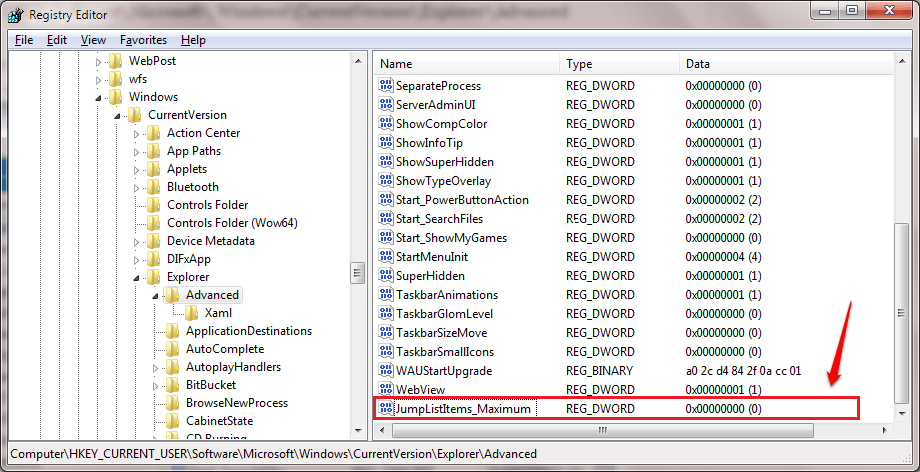
TRIN 8
- Dobbeltklik nu på JumpListItems_Maximum. Et redigeringsvindue åbnes. Rediger nu Værdidata Mark. Du kan indstille Værdidata et nummer efter eget valg. Jeg har valgt at være 25.
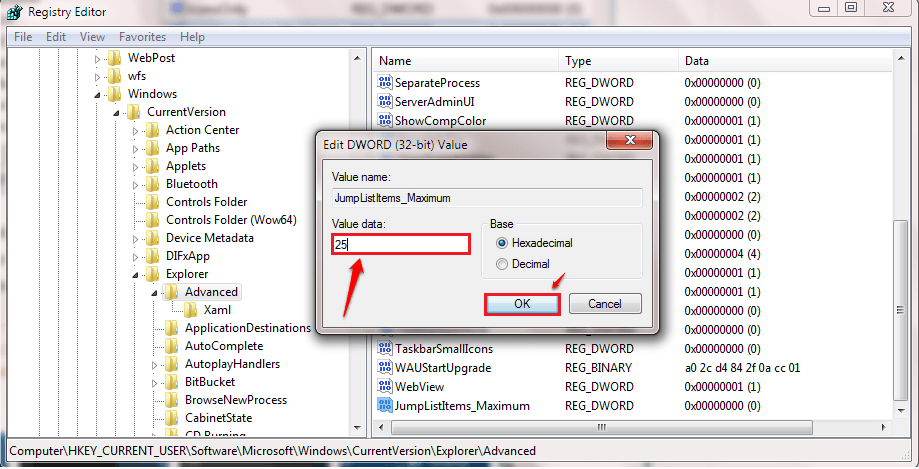
Så hvad venter du på? Prøv dette trick i dag selv for at øge antallet af emner på din springliste for at få adgang til filerne og mapperne på dit system meget hurtigere og lettere. Glem ikke at dele dette nye stykke information også med dine venner. Håber du havde det sjovt ved at læse artiklen.